Als we sommige afbeeldingen gebruiken, vinden we de foto-achtergrond misschien een beetje een beetje? Hoe voeg je een andere achtergrond toe om je foto kleurrijk te maken? Zoals we weten, is Photoshop de krachtige fotobewerkingssoftware waarmee professionele fotografen de achtergrond kunnen toevoegen, verwijderen of wijzigen. In dit artikel zullen we ook een andere gratis foto-achtergrondeditor bedenken om zonder gedoe een nieuwe achtergrond aan een foto toe te voegen.
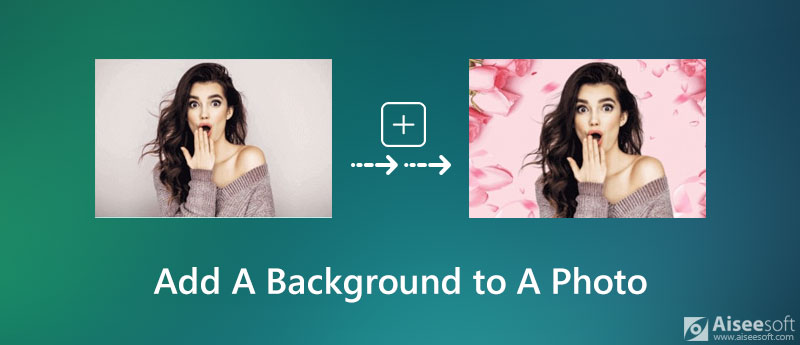
Aiseesoft Gratis achtergrondverwijderaar online is een fotoartefact dat achtergrondverwijderaar en wisselaar in één integreert. U kunt het gebruiken om uw achtergrondkleur als transparant, solide en eventuele achtergrondafbeeldingen te wijzigen om uw foto perfect te maken. Deze 100% gratis online achtergrondverwijderaar verandert de achtergrondkleur van de foto als transparant, effen of elke gewenste achtergrondafbeelding. Met deze online tool kunt u eerst verwijder de originele achtergrond van de foto en voeg vervolgens een nieuwe achtergrond toe aan uw foto.
Volg onderstaande stappen om deze gratis tool uit te voeren en te gebruiken.

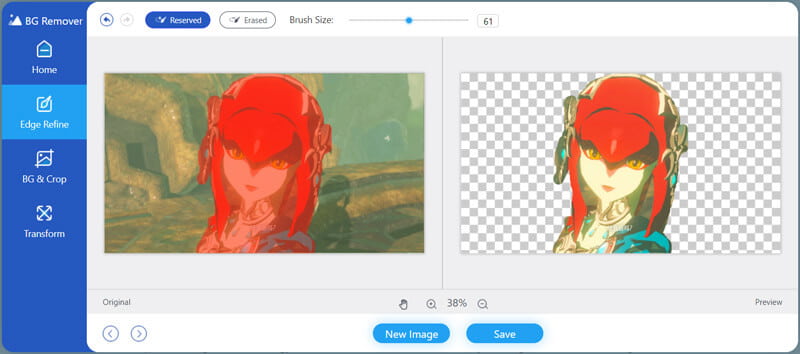
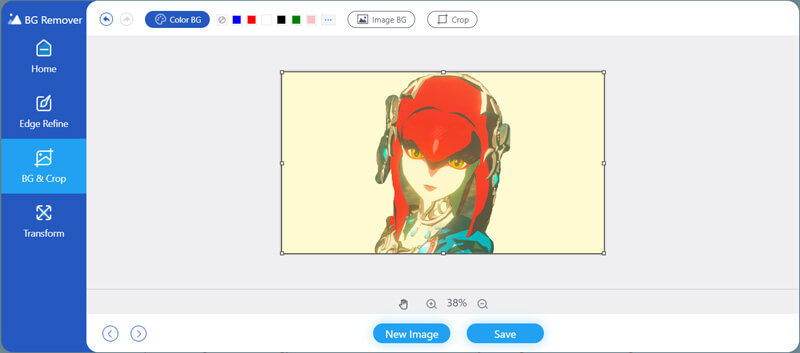
Met Aiseesoft Free Background Remover Online kunt u niet alleen een achtergrond aan een foto toevoegen, maar ook roteren, foto's bijsnijden, verwijderen of verander de achtergrond kleur.
Photoshop is een populair softwarepakket voor het wijzigen van afbeeldingen, dat door fotografen is gebruikt voor het bewerken van foto's. Het stelt je ook in staat om een achtergrond aan je foto toe te voegen. De volgende stappen zullen u helpen om een witte, zwarte of grijze achtergrond aan uw foto toe te voegen.
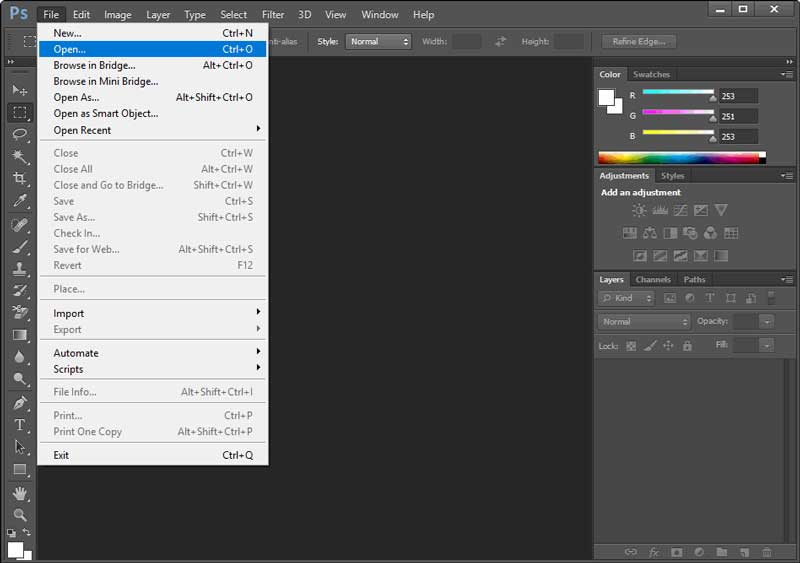
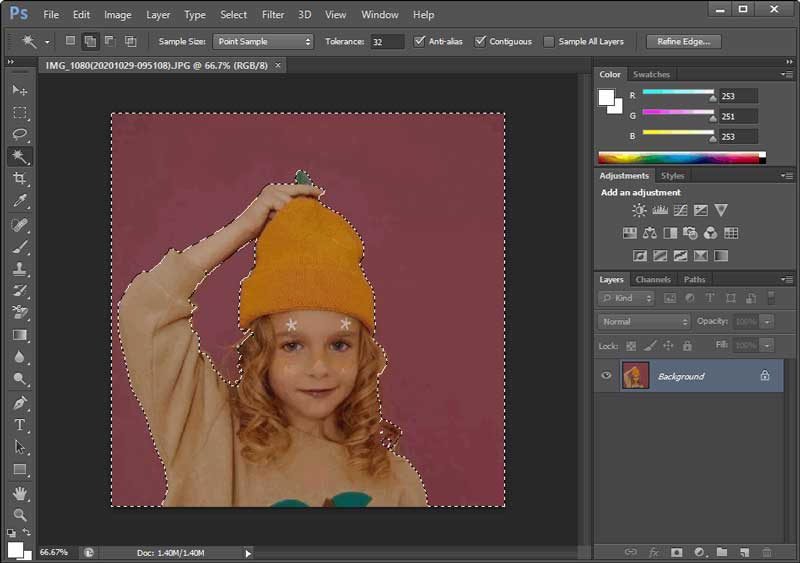
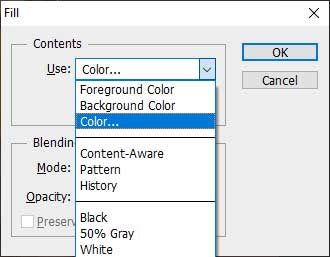
Als u een kleur wilt selecteren die lijkt op de kleur in uw foto, kunt u de tool Pipet ergens op uw foto verplaatsen om een kleur voor de achtergrond op te halen. Als u een witte achtergrond aan uw foto wilt toevoegen, selecteert u gewoon Achtergrond kleur en klik op OK om uw achtergrondkleur in wit te veranderen. (Zien hoe u het Photoshop-bestand kunt herstellen)
1. Hoe verander ik de achtergrond van een foto op een iPhone?
Door een achtergrondwisselaar-app zoals Cut Paste Photos Pro Edit Chop te gebruiken, kunt u de achtergrond van een foto op de iPhone eenvoudig wijzigen.
2. Hoe plaats ik een foto op het startscherm van mijn iPhone?
Ga naar de Foto's-app op je iPhone en selecteer een foto. Tik op het pictogram Delen en selecteer Gebruik als achtergrond. Tik vervolgens op Startscherm instellen om de achtergrond van uw iPhone te wijzigen.
3. Hoe verwijder ik een transparante achtergrond?
Als je een nieuwe achtergrond aan je afbeelding wilt toevoegen, kun je Aiseesoft Free Background Remover proberen om je daarbij te helpen. Upload gewoon uw afbeelding en selecteer vervolgens een achtergrondkleur of afbeelding om uw afbeelding er beter uit te laten zien.
Conclusie
Tot nu toe heb je geleerd hoe je een achtergrond aan een foto kunt toevoegen. Naast het gebruik van de populaire Photoshop, kunt u Aiseesoft Free Background Remover Online proberen om de achtergrond van uw foto toe te voegen, te verwijderen of te wijzigen. Als u betere oplossingen heeft om achtergrond aan foto's toe te voegen, aarzel dan niet om de tool met ons te delen.
Afbeeldingsachtergrond wijzigen
Maak de afbeeldingsachtergrond transparant Verwijder witte achtergrond Verander fotoachtergrond in wit Achtergrond uit afbeelding verwijderen De achtergrond van afbeeldingen wijzigen Achtergrondapps vervagen Foto-achtergrond vervagen Achtergrondwisselaar-apps Achtergrond van een afbeelding zwart maken Voeg achtergrond toe aan foto
Video Converter Ultimate is een uitstekende video-omzetter, editor en versterker voor het converteren, verbeteren en bewerken van video's en muziek in 1000 formaten en meer.
100% veilig. Geen advertenties.
100% veilig. Geen advertenties.